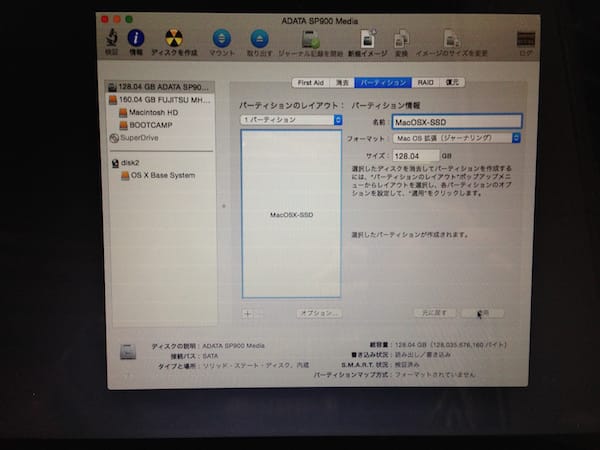昨年9月に我が家のメインマシンの任務を終えたMacBook2008Late、最初は値の付くうちに売り払おうと思っていました。でも、緊急用のサブマシーンとして使うかも、、、と思いそのままにしていたのです。
そんな折、家庭の事情がいろいろあって、ノートパソコンが4月から2台必要になりました。それほど長持ちする必要はないけど、少なくともあと1年間しっかり動いてほしい、という条件です。
引退したMacBookを復活させるか、もしくは激安Windowsマシンを調達するか、どちらかで検討しました。
(案その1)
Macbookは、このままでは超絶起動が遅い上にバッテリーがかなり弱っていてかなり厳しい。でも、HDDをSSDに載せ替えれば、まずはしのげる。
メモリは以前お世話になったマックメムさんのメモリだし、これらのSSDと組み合わせればきっと大丈夫だろう。
(案その2)
激安ウインドウズパソコンは、あることはあるけど、
どんなに安い機種を選んだとしても案1より値段は高く付く。新品だから気分はいいけど、5年も持たせる必要が無いので却下。
よって、案その1を採用することにしました。今回の決断を出すに当たり、私の職場はコンピュータとは全く関係の無い業界ですが、同じ職場の古い友人(
変態レベルにwwコンピューターに異常に詳しい。ちなみに、彼の友人にはプログラマーとかその筋の友人がいる)にアドバイスをもらいました。彼はMacもWindowsもAndroidも、システムレベルで平気でいじれる(普通の人ができないことを平然とやる)奴です(汗)
最後に「MacOSと機械の組み合わせは常に頑丈だよ」と言われたことが決め手でした。
ということで、事前に準備しておくのは以下のとおりです。
なお、
取り出したハードディスクを裸のままにしたくない方はハードディスクケースを、
SSDの容量は必要に応じて256GBや512GBを、下記に加えて(替わりに)購入してください。
あらかじめ申し上げておきますが、途中で私の見落としによる作業ミスがあったため、あとで時系列を整理した結果が以下の作業工程となっています。ですので、これを読んで参考にされる方はくれぐれも自己責任でお願いします。
外したHDDが起動ディスクになってしまい、HDDが外せない状態になってしまったのです(ToT) 要はSSDが全く動いていない状態ですね。最終的に解決されたから良かったですが、、、
1.Time Machineで、最新のバックアップを取っておく
2.MacBookから取り出したHDDと、SSDに換装したMacBookとをつなぐキット
私の場合はGroovy UD-500SAを購入しました。
 3.SSD本体→私の場合はADATA Premier Pro SP900の128GBを購入。
3.SSD本体→私の場合はADATA Premier Pro SP900の128GBを購入。
 4.精密ドライバーを購入。私の場合は、+00とT6があれば全て済みました。恐らくこれ以外は必要ないはずです。
4.精密ドライバーを購入。私の場合は、+00とT6があれば全て済みました。恐らくこれ以外は必要ないはずです。

+00が見えますね

T6が見えるでしょうか?
 準備ができたら、いよいよ作業開始です。
(第1の作業)
準備ができたら、いよいよ作業開始です。
(第1の作業)
まずは裏蓋を開けてバッテリーを取り外し、HDDを取り出します。
最初に+00ネジが1個あるのでそれを外し(写真上)、次にHDDについているネジ(前述のT6で外せるもの)が4本あるのでそれを外します(いずれも亡くさないよう注意)
※写真ではSSDがついてますが、HDDだと思ってご覧下さい(汗)

 (第2の作業)
(第2の作業)
HDDを外したらSSDをMacBook本体に取り付けます。
先ほどのT6ネジをSSDの4つの穴に取り付けます(これを忘れると、内部でSSDがグラグラして音がします)。あとは第1の作業の逆の順序でSSDを取り付けます。割と簡単にいくのではないでしょうか。
(第3の作業)
外したHDDの内容を取り付けたSSDに移行します。おおまかには、(a)SSDの初期化(重要)→(b)外したHDDの内容を移行→(c)起動ディスクを選択して起動→(d)終了となります。
実はこの作業でひとつ見落としがあったため、3時間以上時間がかかってしまいました。それが無ければ1.5~2時間くらいで全て終わるはずです。
外したHDDとSSDが内蔵されたMacBookを、予め準備した
UD-500SAで接続します。
左上に給電、右側にMacBookとの接続が見えますね。下に落ちている緑色のものは外したHDDの裏側です。

optionキーを押し続けながらMacBookの電源スイッチを押します。そうすると下の画面が出ますので、右側の
「Recovery 10.10.2」を選択します。

最下段ディスクユーティリティを選択

左の窓でSSDを選択し、パーティションメニューで「1パーティション」を選択し「適用」を押下。
押下前は「フォーマットされてません」となっているのが見えます。
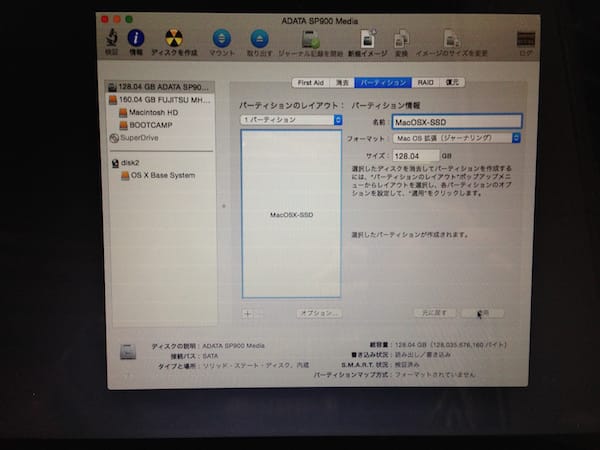
外したHDDから初期化したSSDにデータを移行します。
右上の青くなっている「復元」ボタンを押し外したHDDのアイコンをクリックすると「ソース」欄に入るので、「復元元」の欄にSSDのアイコンをドラッグドロップすると画面のようになります。

次に上記写真右下に「復元」と書いた白地に黒字のボタンがあるので、それを押下。この先1時間ほどかかります。
終わるとこのようになります。MacOS-SSDという名前がソースのMachintosh HDと同名に変わっているのがわかります。

ディスクユーティリティを終わらせると、起動ディスクの画面が出ます。
左のBootCampは無視して、真ん中のオレンジ色のHDは外付けのHDDですから、個々は当然右のMachintosh HDを選択

ここで起動した無事終了です。
起動速度はメッチャ速い!これで当分はこれでいけそうです。安く済んだし、買って良かった(^^)
あとはバッテリーくらいです。サードパーティー製はあまりいいものがないので、今後ゆっくり探そうと思ってます。
かかった費用はこんなかんじ。上からSSD、精密ドライバー、HDDとPCをつなぐケーブル、です。